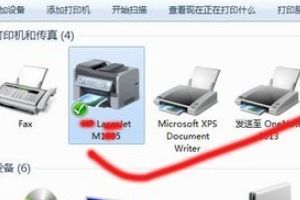如何进行复印的操作步骤

在日常办公和学习中,复印文件是必不可少的一项技能。无论是复印合同、学习资料,还是制作会议材料,熟练掌握复印技巧都能大大提升工作效率。然而,很多新手在面对复印机时常常手足无措,不知道如何开始。本文将详细介绍如何进行复印,包括准备工作、选择功能、操作步骤及注意事项,帮助你轻松掌握复印技巧,成为办公室里的“复印小能手”。

一、复印前的准备工作
1. 选择适合的复印机
复印机种类繁多,功能各异。在选择复印机时,应根据实际需求来决定。如果只需简单的黑白复印,选择一款入门级黑白复印机即可;若需要复印彩色文件或进行大量复印,则建议选择功能更全面的彩色复印机。此外,还要考虑复印机的速度、分辨率以及是否支持无线打印等功能。

2. 检查并整理文件
在复印前,请确保文件页面整洁、无折痕或污渍。对于多页文件,应按顺序整理好,避免漏页或错页。如果文件上有需要保留的标注或笔记,建议使用透明胶带或专用纸张进行固定,以免复印时模糊或脱落。
3. 调整纸张和耗材
确保复印机内装入了合适的纸张。根据文件大小,选择合适的A4、A3或其他尺寸的纸张。同时,检查复印机的碳粉或墨盒是否充足,避免复印过程中出现缺墨现象。
二、选择复印功能
1. 复印模式
根据需求选择复印模式。一般来说,复印机支持黑白复印和彩色复印两种模式。对于文字类文件,黑白复印更为经济和环保;而对于图片或图表类文件,彩色复印能更好地呈现细节和色彩。
2. 复印倍数
复印倍数功能可以调整复印文件的大小。常见的复印倍数有100%(实际大小)、缩小(如70%、50%)和放大(如140%、200%)等。选择适当的复印倍数可以节省纸张或突出文件内容。
3. 双面复印
双面复印功能可以自动将文件双面复印到纸张的双面,既节省了纸张,又符合环保理念。使用前,请确保复印机支持双面复印功能,并正确设置纸张的输入输出方向。
4. 其他特殊功能
一些高端复印机还具备其他特殊功能,如去除背景色、调整亮度对比度、添加水印等。这些功能可以根据实际需求进行选择,使复印文件更加符合需求。
三、复印操作步骤
1. 开机并预热
首先,确保复印机已接通电源并开机。对于部分复印机,开机后需要预热一段时间,待显示屏显示“准备就绪”时,即可开始操作。
2. 放置文件
打开复印机的扫描盖,将需要复印的文件正面朝下(或根据复印机提示的方向)放置在扫描平台上。确保文件放置平整,避免倾斜或错位。
3. 设置复印参数
在复印机的控制面板上,根据需求设置复印模式、复印倍数、纸张类型等参数。如需双面复印,请按照显示屏提示选择相应的双面复印选项。
4. 选择复印份数
在控制面板上输入需要复印的份数,确保数字准确无误。部分复印机还支持连续复印功能,可以一次输入多个不同的复印任务。
5. 开始复印
确认所有设置无误后,点击“开始”或“复印”按钮,复印机将自动进行扫描、复印并输出文件。在复印过程中,请保持耐心,不要随意中断操作。
6. 收取文件
复印完成后,打开复印机的输出托盘,取出复印好的文件。检查文件是否完整、清晰,如有遗漏或错误,请及时重新复印。
四、复印注意事项
1. 保持清洁
定期清洁复印机,包括扫描平台、输出托盘等部件,以确保复印质量。使用专用的清洁纸或布,避免使用湿布或化学溶剂。
2. 避免频繁开关机
频繁开关机会对复印机的寿命产生影响。建议在使用完复印机后,让其保持待机状态,以减少能耗和延长使用寿命。
3. 注意文件安全
在复印涉及敏感信息的文件时,应确保复印机周围无人旁观,避免信息泄露。复印完成后,及时将原件和复印件妥善保管。
4. 掌握应急处理
在使用复印机时,可能会遇到卡纸、缺墨等故障。遇到这些故障时,不要慌张,应冷静查找原因并按照说明书进行应急处理。如无法自行解决,应及时联系维修人员。
5. 节约资源
在复印时,应合理设置复印参数,避免不必要的浪费
- 上一篇: 世界三大饮品分别是什么?
- 下一篇: 征文的标准格式范本是什么
-
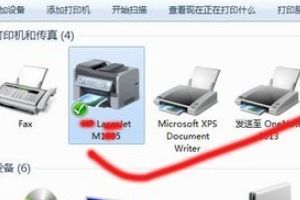 复印机扫描文件教程:轻松学会操作步骤新闻资讯12-25
复印机扫描文件教程:轻松学会操作步骤新闻资讯12-25 -
 掌握柯尼卡美能达bizhub C280双面复印技巧,轻松实现高效办公新闻资讯12-11
掌握柯尼卡美能达bizhub C280双面复印技巧,轻松实现高效办公新闻资讯12-11 -
 如何将身份证正反面复印在同一张纸上?新闻资讯11-13
如何将身份证正反面复印在同一张纸上?新闻资讯11-13 -
 一看就会!复印机使用教程【图解版】新闻资讯12-04
一看就会!复印机使用教程【图解版】新闻资讯12-04 -
 轻松学会:如何将图片身份证转换成复印件新闻资讯12-08
轻松学会:如何将图片身份证转换成复印件新闻资讯12-08 -
 轻松学会:如何正确复印文件新闻资讯11-11
轻松学会:如何正确复印文件新闻资讯11-11